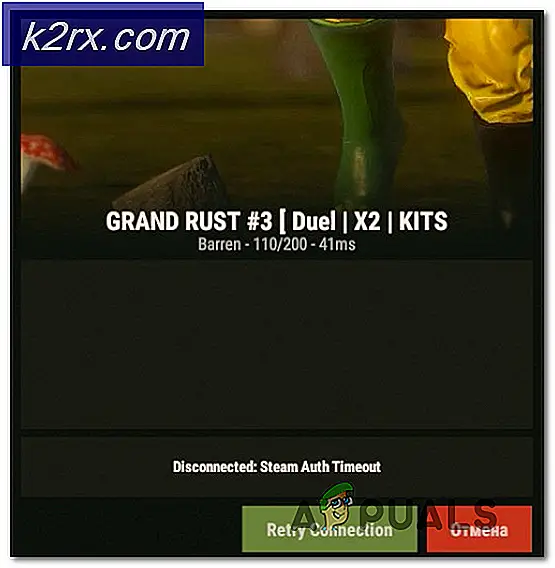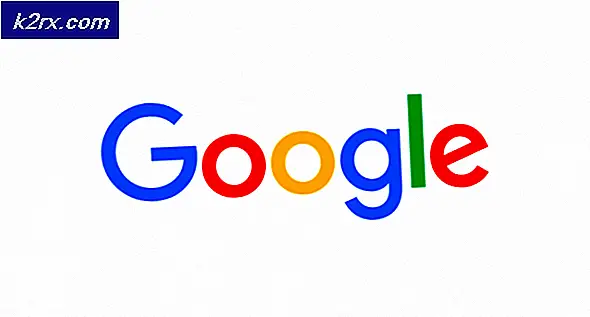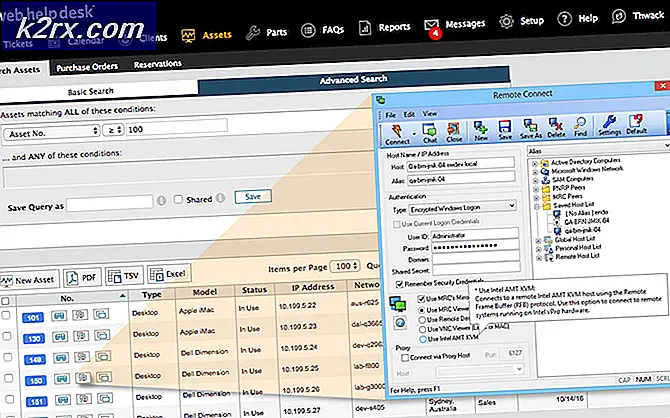Cách mở tệp EPS
Tệp EPS (tệp có phần mở rộng .EPS ở cuối) là tệp PostScript được đóng gói. Tệp EPS là các loại tệp hình ảnh đặc biệt chứa các chương trình PostScript - các chương trình PostScript này mô tả cách hình ảnh vectơ được vẽ ra máy tính. Các tệp EPS có thể chứa cả văn bản và đồ họa và hầu như luôn có hình ảnh xem trước bitmap được đóng gói bên trong chúng. Các tệp có phần mở rộng .EPSI và .EPSF cũng được phân loại là tệp EPS. EPS về cơ bản là một định dạng tệp cho hình ảnh vector. Một hình ảnh vector là một hình ảnh với một phương trình toán học được nhúng trong nó, một phương trình cho phép hình ảnh vectơ được mở rộng về cơ bản với bất kỳ kích thước nào có thể tưởng tượng được mà không bị hạn chế hoặc bất kỳ sự sợ hãi nào về pixelation. Hình ảnh vector thường được sử dụng cho in ấn quy mô lớn (biển quảng cáo và tạo decal kết thúc tốt đẹp, ví dụ).
Như bạn có thể biết nếu bạn đã từng xử lý tệp EPS, tệp EPS không giống như tệp hình ảnh trung bình của bạn. Đó là trường hợp, không phải mọi chương trình xem hình ảnh đều có khả năng mở và xem các tệp EPS và thậm chí một nhóm nhỏ hơn các chương trình chỉnh sửa hình ảnh có khả năng thực sự chỉnh sửa các tệp EPS và làm việc với chúng. Các tệp EPS chỉ có thể được mở và chỉnh sửa trong các ứng dụng dựa trên vectơ và các ứng dụng khác chỉ đơn giản là rasterize (hoặc flatten) trong khi cố gắng mở chúng, khiến chúng mất khả năng mở rộng đến bất kỳ kích thước nào mà không cần bất kỳ pixelation nào.
Có thể mở tệp EPS trên hầu hết mọi Hệ điều hành trên máy tính, bao gồm Hệ điều hành Windows, nhưng việc mở tệp EPS không đơn giản và đơn giản như mở tệp JPEG. Có một danh sách nhỏ các chương trình xem và chỉnh sửa hình ảnh cho các máy tính Windows có khả năng mở và (trong một số trường hợp) thậm chí chỉnh sửa và làm việc với các tệp EPS và sau đây là một số thành viên tuyệt vời nhất trong danh sách này:
Trình xem EPS
Nếu bạn muốn giữ nó đơn giản, EPS Viewer là con đường để đi. EPS Viewer về cơ bản là một ứng dụng đơn chức năng được thiết kế để chỉ cần mở và xem các tệp EPS. Trình xem EPS (có thể tải xuống tại đây ) có khả năng mở và xem mọi tệp EPS và cũng có thể được sử dụng để đổi kích thước, xoay 90 ° theo hai hướng hoặc phóng to và thu nhỏ các tệp EPS. Trình xem EPS cũng có thể được sử dụng để chuyển đổi tệp EPS thành tệp JPEG, Bitmap, PNG, GIF hoặc TIFF - tất cả những gì bạn phải làm là mở tệp EPS qua Trình xem EPS và chọn bất kỳ định dạng nào khác trong loại Lưu dưới dạng: trình đơn thả xuống khi lưu tệp EPS dưới dạng tệp mới.
Gravit
Gravit (có sẵn ở đây ) là một phần tuyệt vời của phần mềm miễn phí có khả năng không chỉ mở mà còn chỉnh sửa và làm việc với hình ảnh vector EPS. Gravit có sẵn như là một ứng dụng độc lập cho hệ điều hành Windows nhưng cũng có một ứng dụng trực tuyến có thể được sử dụng để xem và làm việc với các tệp EPS trên trình duyệt internet của bạn (sau khi bạn tạo một tài khoản Gravit).
Irfanview
Irfanview (có sẵn ở đây ) là một sự lựa chọn tuyệt vời khi nói đến các chương trình bạn có thể sử dụng để mở các tập tin EPS. Trong khi nhận được Irfanview để mở tập tin EPS đòi hỏi một số công việc về kết thúc của người dùng, Irfanview đã được khoảng một thời gian dài và không chỉ có khả năng mở tập tin EPS mà còn chỉnh sửa chúng đến một mức độ đáng kể. Để Irfanview mở các tệp EPS, bạn cần phải:
Mẹo CHUYÊN NGHIỆP: Nếu vấn đề xảy ra với máy tính của bạn hoặc máy tính xách tay / máy tính xách tay, bạn nên thử sử dụng phần mềm Reimage Plus có thể quét các kho lưu trữ và thay thế các tệp bị hỏng và bị thiếu. Điều này làm việc trong hầu hết các trường hợp, nơi vấn đề được bắt nguồn do một tham nhũng hệ thống. Bạn có thể tải xuống Reimage Plus bằng cách nhấp vào đây- Hãy chắc chắn rằng Irfanview được cài đặt trên máy tính của bạn.
- Truy cập vào đây và tải xuống 32 bit hoặc 64 bit (tùy thuộc vào sự lặp lại của Windows bạn có) Gói plugin cho Irfanview .
- Sau khi đã tải xuống gói Plugins, hãy chạy nó để cài đặt các plugin và làm theo hướng dẫn trên màn hình. Trình cài đặt sẽ cài đặt các plugin vào cùng thư mục mà Irfanview nằm trong đó.
- Truy cập vào đây và tải xuống trình cài đặt cho trình thông dịch / trình kết xuất đồ họa của PostScript và PDF . Một lần nữa, tải xuống phiên bản 32 bit hoặc 64 bit của chương trình tùy thuộc vào việc bạn đang sử dụng phiên bản Windows nào.
- Sau khi tải xuống xong, hãy chạy trình cài đặt và cài đặt Ghostscript trên máy tính của bạn.
Một khi bạn có ứng dụng Irfanview chính với Plugins của nó đã được cài đặt và trình thông dịch / renderer của Ghostscript PostScript và PDF cũng được cài đặt, bạn sẽ có thể mở các tệp EPS bằng cách sử dụng Irfanview. Một khi bạn mở một tập tin EPS với Irfanview, bạn sẽ thấy rằng chương trình có khả năng làm nhiều hơn là chỉ mở các tệp EPS - nó cũng có khả năng cho phép bạn chỉnh sửa chúng và làm việc với chúng ở mức độ ấn tượng.
Adobe Illustrator
Khi nói đến các ứng dụng Windows có khả năng mở tập tin EPS, Adobe Illustrator về cơ bản lấy bánh vì nó là một trong những ứng dụng mạnh nhất có khả năng không chỉ mở file EPS mà còn chỉnh sửa chúng và làm việc với chúng. các tập tin. Như tính năng phong phú và đánh bóng như Adobe Illustrator có thể được, tuy nhiên, bạn sẽ phải trả tiền nếu bạn muốn sử dụng nó để mở tập tin EPS - Adobe Illustrator không phải là phần mềm miễn phí và cần phải được mua.
Bất kể ứng dụng nào bạn sử dụng để mở các tệp EPS trên máy tính của bạn, có khả năng các tệp có đuôi .EPS sẽ không được liên kết với chương trình đó từ khi bắt đầu. Nếu trường hợp đó xảy ra, hãy mở tệp EPS ngay cả sau khi bạn có ứng dụng mà bạn muốn sử dụng được cài đặt trên máy tính của mình, chỉ cần mở tệp trong trình xem hình ảnh thông thường của bạn, có thể không xử lý được tệp EPS mở. Để đảm bảo tệp EPS bạn muốn mở mở cùng với ứng dụng bạn muốn mở, bạn cần phải:
- Định vị tệp EPS bạn muốn mở và nhấp chuột phải vào tệp đó.
- Di chuột qua Mở bằng và nhấp vào Chọn ứng dụng khác trong trình đơn kết quả.
- Định vị ứng dụng bạn muốn mở tệp EPS với phần Tùy chọn khác và nhấp vào nó để chọn nó.
- Bật ứng dụng Luôn sử dụng ứng dụng này để mở tùy chọn tệp .eps bằng cách chọn hộp kiểm nằm ngay bên cạnh.
- Nhấp vào OK và tệp EPS sẽ được mở trong bất kỳ ứng dụng nào bạn muốn mở tệp đó.
Mẹo CHUYÊN NGHIỆP: Nếu vấn đề xảy ra với máy tính của bạn hoặc máy tính xách tay / máy tính xách tay, bạn nên thử sử dụng phần mềm Reimage Plus có thể quét các kho lưu trữ và thay thế các tệp bị hỏng và bị thiếu. Điều này làm việc trong hầu hết các trường hợp, nơi vấn đề được bắt nguồn do một tham nhũng hệ thống. Bạn có thể tải xuống Reimage Plus bằng cách nhấp vào đây